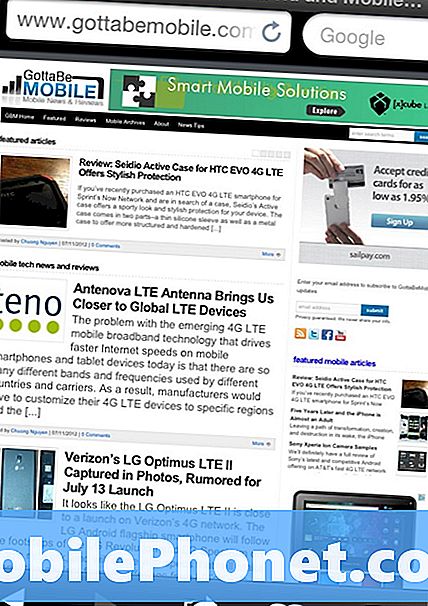Innehåll
Oavsett hur kraftfull och elegant din Samsung Galaxy S7 Edge är, finns det ingen garanti för att firmware alltid kommer att fungera så smidigt som nu eftersom vi faktiskt har fått ganska många klagomål från våra läsare som har lidit problemet som heter Black Screen of Death (BSoD). För det mesta orsakas BSoD av ett programrelaterat problem där vissa av tjänsterna slutade fungera ordentligt och ledde till att systemet kraschade.
När telefonen har det här problemet svarar det inte att du inte kunde slå på eller starta upp; det svarar inte oavsett hur många tangenter du trycker på eller hur länge du lämnar den ansluten till laddaren. Som ägare bör du veta om problemet orsakats av fysiska eller flytande skador, för om det är så är det ingen mening att felsöka det själv. Jag föreslår att du i så fall omedelbart tar med den till en tekniker. Men om det inträffade utan uppenbar anledning, fortsätt läsa eftersom det här inlägget kan hjälpa dig på ett eller annat sätt.
Innan vi går vidare till vår felsökning, om du letar efter en lösning på ett annat problem i din S7 Edge, besök vår felsökningssida eftersom vi redan har tagit upp några av de vanligaste problemen som rapporterats av våra läsare. Hitta problem som liknar dina och använd de lösningar vi föreslog. Om de inte fungerar för dig eller om du behöver ytterligare hjälp, fyll i vårt frågeformulär för Android och tryck på Skicka för att kontakta oss.
Fixar Galaxy S7 Edge med Black Screen of Death
Det finns den här lösningen som vi vet fungerar för de flesta BSoD-fall. Det är en mycket enkel procedur och det kan vara det enda du behöver göra för att lösa problemet och få din enhet att svara igen.
Första lösningen: Forced Reboot
För det mesta är Black Screen of Death faktiskt bara ett resultat av en systemkrasch och även om det kan verka som ett mycket komplicerat problem eftersom enheten inte svarar är den faktiskt bara ganska liten och lätt att fixa och det här är vad du behöver göra:
- Håll ned volym ned-knappen och strömbrytaren samtidigt i 10 sekunder eller mer.
Detta simulerar frånkoppling av batteriet och kan leda till att telefonen startar. Om du känner till förfarandet för batteridragning är detta bara dess motsvarighet till att vi gör detta till telefoner med icke-avtagbara batterier som din S7 Edge.
Den tvingade omstarten uppdaterar telefonens minne genom att stänga och ladda om appar som körs i bakgrunden, tjänster och kärnfunktioner. Om det inte svarar på det, försök att göra samma procedur ett par gånger till och om det fortfarande är nej, prova det här:
- Håll ned volym ned-knappen och släpp den inte.
- Håll ned strömbrytaren medan du håller ner volym ned-knappen.
- Håll båda tangenterna intryckta i 10 sekunder eller mer.
Det är i princip samma som den första proceduren bara att vi ser till att Volym ned-knappen hålls nere först före strömbrytaren, eftersom det annars inte ger dig liknande resultat. Om din telefon fortfarande inte svarar på detta kan du prova nästa procedur.
Andra lösningen: Ladda och gör Forced Reboot
Det är möjligt att batteriet tappades helt och att telefonen inte har stängts av ordentligt vilket också kan ha lett till en systemkrasch. I så fall måste du redan ha problem. Det här är vad du kan göra för att lösa detta problem och utesluta denna möjlighet:
- Anslut laddaren till ett fungerande eluttag och jag menar den trådbundna laddaren.
- Anslut din Galaxy S7 Edge med sin originalkabel till dess laddare.
- Oavsett om det visar laddningsskyltar eller inte, låt telefonen vara ansluten till laddaren i minst tio minuter.
- Håll ned volym ned-knappen och släpp den inte.
- Håll ned strömbrytaren medan du håller ner volym ned-knappen.
- Håll båda tangenterna intryckta i 10 sekunder eller mer.
Du gör i princip den tvångsstartade proceduren medan enheten är ansluten till laddaren. Förutsatt att problemet orsakades av ett urladdat batteri och systemkrasch, bör din S7 Edge starta upp nu. Om telefonen ändå inte svarar efter detta, är det dags att ta med den till butiken så att en tekniker kan titta på den.
Men om telefonen har gått bra före en uppdatering och problemet började strax efter det, är det ett firmwareproblem. Du kan försöka starta upp den i återställningsläge och göra fabriksåterställning eller ta med den till butiken så att tekniken kan återblicka firmware men du måste säga till honom att problemet startade efter en uppdatering.
Om du bestämmer dig för att återställa, gör du så här, men kom ihåg att alla dina filer och data som sparas i telefonens interna lagring raderas:
- Stäng av din Samsung Galaxy S7 Edge.
- Håll ned hem- och volym UPP-tangenterna och håll sedan ned strömbrytaren.
- När Samsung Galaxy S7 Edge visas på skärmen släpper du strömbrytaren men håller kvar hem- och volym upp-knapparna.
- När Android-logotypen visas kan du släppa båda knapparna och låta telefonen vara i cirka 30 till 60 sekunder.
- Använd Volym ned-knappen för att navigera genom alternativen och markera ”torka data / fabriksåterställning.”
- När du väl har markerat kan du trycka på strömbrytaren för att välja den.
- Markera nu alternativet ”Ja - ta bort all användardata” med volym ned-knappen och tryck på strömbrytaren för att välja den.
- Vänta tills din telefon är klar med Master Reset. När du är klar markerar du ”Starta om systemet nu” och trycker på strömbrytaren.
- Telefonen startar nu om längre än vanligt.
Jag hoppas att vår felsökningsguide fungerar för dig. Om du har andra problem som du vill dela med oss, kontakta oss gärna eller lämna en kommentar nedan.
Anslut till oss
Vi är alltid öppna för dina problem, frågor och förslag, så kontakta oss gärna genom att fylla i det här formuläret. Detta är en kostnadsfri tjänst som vi erbjuder och vi tar inte ut ett öre för det. Men observera att vi får hundratals e-postmeddelanden varje dag och det är omöjligt för oss att svara på var och en av dem. Men var säker på att vi läser varje meddelande vi får. För dem som vi har hjälpt kan du sprida ordet genom att dela våra inlägg till dina vänner eller genom att helt enkelt gilla vår Facebook- och Google+ sida eller följa oss på Twitter.
Inlägg som du kanske också vill läsa:
- Så här fixar du din Samsung Galaxy S7 Edge som inte startar, fastnade på logotypen efter Android 7 Nougat-uppdateringen [Felsökningsguide]
- Samsung Galaxy S7 Edge Camera fortsätter att stanna efter Nougat-uppdateringsproblem och andra relaterade problem
- Vad ska jag göra med din Samsung Galaxy S7 Edge som ofta fryser och startar om slumpmässigt [Felsökningsguide]
- Så här fixar du din Samsung Galaxy S7 Edge som fastnat på logotypen och har en suddig skärm [Felsökningsguide]
- Så här fixar du din Samsung Galaxy S7 Edge som fortsätter att visa "Tyvärr har mina filer slutat" fel [Felsökningsguide]
- Samsung Galaxy S7 Edge fastnat i Samsung-logotypen efter programuppdateringsproblem och andra relaterade problem